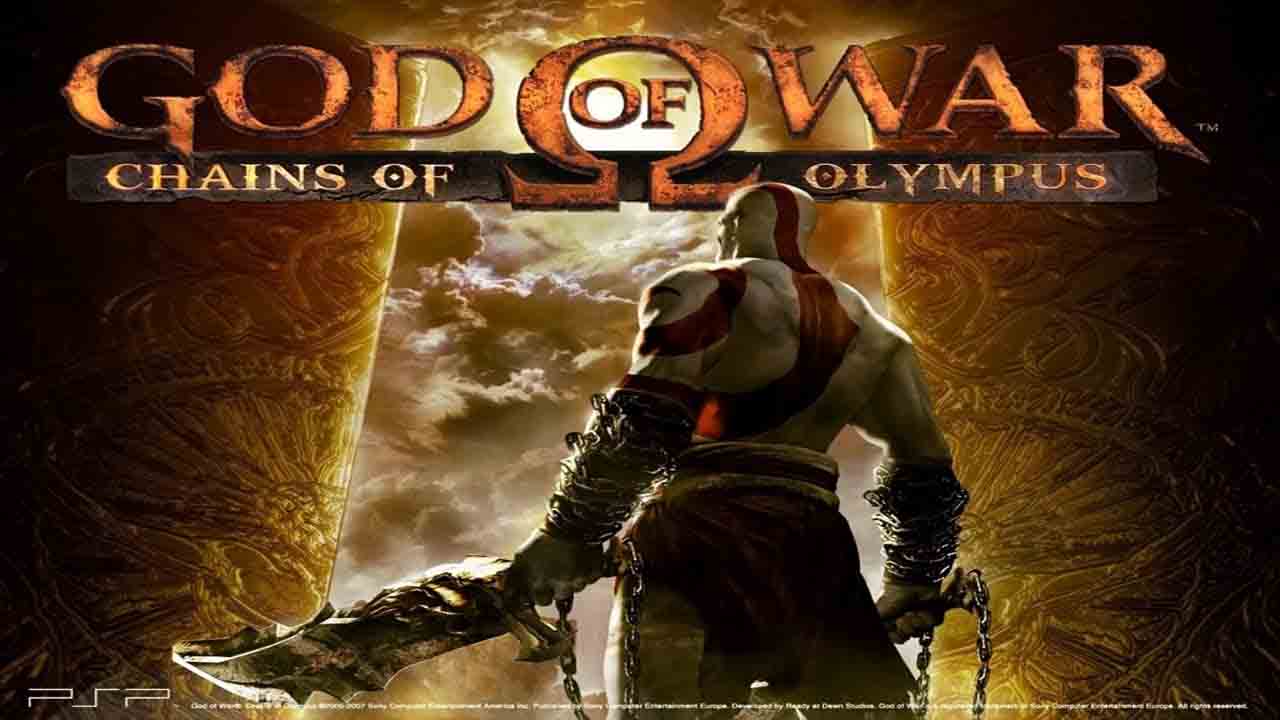Seperti yang kita ketahui bersama bahwa game Minecraft ini adalah salah satu game yang sangat mengutamakan kreativitas kita.
Dengan menggunakan imajinasi yang kamu miliki tentu saja kamu dapat menciptakan berbagai macam hal yang kamu inginkan di dalam game Minecraft ini.
Selain membutuhkan kreativitas kamu juga bisa melakukan penjelajahan dunia yang sangat luas di dalam game Minecraft ini, yang secara keseluruhan sangat indah.
Bahkan kamu bisa lebih menikmati dan memaksimalkan keindahan dunia yang ada di Minecraft ini dengan memasangkan shader Minecraft.
Perlu kamu tahu bahwa memasang shader akan membuat tampilan game yang ada di Minecraft ini menjadi lebih realistis. Oleh karena itu, kamu bisa memainkan game ini dengan lebih seru.
Berikut ini merupakan cara yang bisa kamu lakukan untuk pasang shader di game Minecraft.
Cara Pasang Shader di Game Minecraft

Sebelum kamu memasang shader di Minecraft kamu tentu saja harus mempunyai aplikasi ES Penjelajah File (ES File Explorer) atau zArchiver dan shader yang bisa kamu download dengan mudah di Google.
Jika kamu ingin menggunakan JSPE Shaders Complete kamu bisa mendownloadnya di link berikut ini (https://www.mediafire.com/file/u2iel3kj53yshof/JSPE_Shaders_COMPLETE.zip/file).
Kemudian jika kamu ingin mengekstrak file dengan menggunakan aplikasi ES Penjelajah File (ES File Explorer), maka kamu bisa mendownloadnya di lini ini (https://www.mediafire.com/file/6ulsf1ukcu6oga0/ES_Penjelajah_File_v4.1.6.9.6.apk/file).
Karena yang terbaru ada update 1.18 beberapa waktu yang lalu, maka ada perubahan lokasi data game. Oke, pertama kamu harus tahu terlebih dahulu lokasi pemasangan shader terbaru setelah update 1.18.
| Sebelum update 1.18 | Memori Perangkat > games > com.mojang > resource_packs |
| Sesudah update 1.18 | Memori Perangkat > Android > data > com.mojang.minecraftpe > files > games > com.mojang > resource_packs |
1. Pasang Shader dengan File .zip
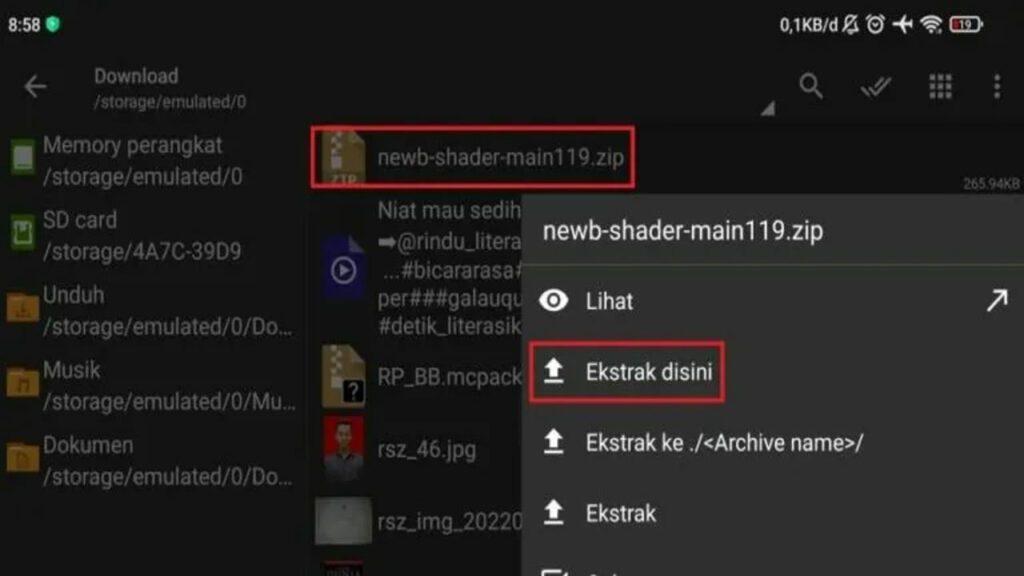
Cara pertama yang bisa kamu lakukan adalah dengan memasang shader yang berbentuk atau berformat file .zip. Terdapat beberapa langkah yang bisa kamu lakukan, yaitu sebagai berikut (menggunakan zArchiver):
- Download shader dengan file .zip yang ada pada link di atas.
- Ekstrak dengan menggunakan aplikasi ES Penjelajah File (ES File Explorer) atau zArchiver.
- Muncul folder yang berisi data shader.
- Pindahkan folder tersebut ke lokasi file shader setelah update 1.18.
- Selesai
2. Pasang Shader dengan File .mcpack
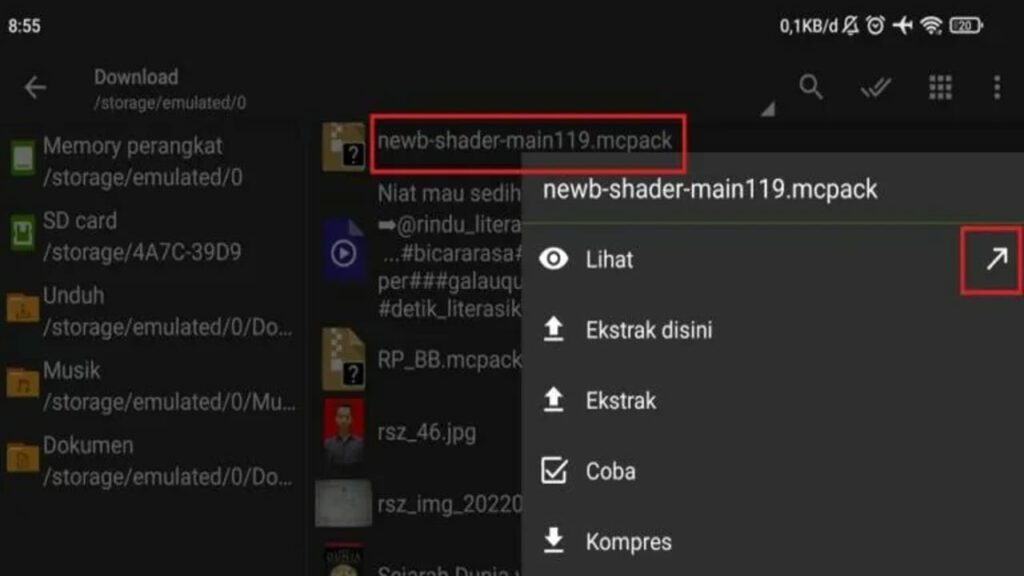
Secara keseluruhan cara memasang shader yang mempunyai format file .mcpack ini hampir sama seperti cara memasang shader yang mempunyai format file .zip.
Tetapi, file dengan format .mpack ini lebih mudah dipasang jika dibandingkan dengan menggunakan file yang mempunyai format .mcpack.
Terdapat beberapa langkah yang bisa kamu lakukan, yaitu sebagai berikut (menggunakan zArchiver):
- Download file shader berformat .mcpack di Google (https://linkvertise.download/download/442404/newb-shader-v119/YWwTTBIEfWAaIoAZOB6SImvwkM7JCrpU).
- Bukan file shader dengan app ES Penjelajah File (ES File Explorer) atau zArchiver.
- Temukan dan pilih file shader dan klik 1 kali.
- Klik icon panah.
- Akan dialihkan ke game Minecraft.
- Tunggu pemasangan shader hingga selesai (otomatis).
- Selesai
3. Pasang Shader dengan File .mcpack.zip

Jika kamu mempunyai file dengan format .mcpack.zip, maka kamu bisa menghapus salah satu format file tersebut.
Kamu bisa memilih antara format file .mcpack atau .zip. Kamu bisa pilih mana yang paling mudah menurut versi kamu.
Jika kamu sudah memisahkan kedua format tersebut, maka langkah selanjutnya adalah kamu bisa mengikuti kedua cara yang sudah dijelaskan di atas.